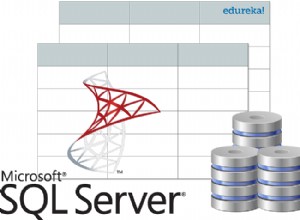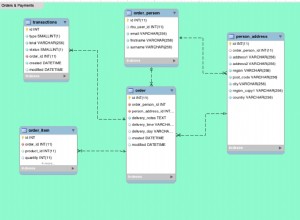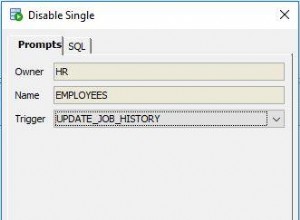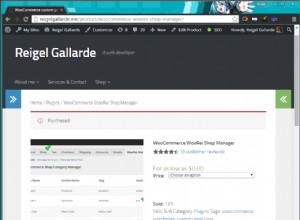मैन्युअल हैक
यदि आप स्वागत पृष्ठ की परवाह नहीं करते हैं और केवल त्रुटि से छुटकारा पाना चाहते हैं, तो आप स्वागत पृष्ठ को स्टार्टअप पर दिखने से रोकने में सक्षम हो सकते हैं:
-
स्टार्टअप पर स्वागत पृष्ठ दिखाने के लिए सेटिंग वाली फ़ाइल ढूंढें
(नोट :यदि आपने SQL डेवलपर के एकाधिक संस्करण स्थापित किए हैं, तो आपको अनेक फ़ाइलें मिल सकती हैं; आमतौर पर आप SQL डेवलपर के नवीनतम संस्करण के लिए फ़ाइल को संपादित करना चाहेंगे जैसा कि सिस्टम निर्देशिका में संस्करण संख्या द्वारा दर्शाया गया है, उदा।
system19.4.0.354.1759)-
लिनक्स/मैक
find ~/.sqldeveloper/ -name dtcache.xmlउदा.
$ find ~/.sqldeveloper/ -name dtcache.xml /home/user/.sqldeveloper/system19.4.0.354.1759/o.ide.13.0.0.1.42.190403.1502/dtcache.xml -
विंडोज़
C:\Users(your user)\AppData\SQL Developer\systemn.n.n.n.n\o.ide.n.n.n.n.n.n
में कहीं भी dtcache.xml नाम की फ़ाइल देखें।
-
-
उस फ़ाइल को अपने पसंदीदा संपादक में खोलें
-
इस लाइन को देखें:
<Key>oracle.help.StartPageEditor:TabCheckboxState:Default</Key>उस पंक्ति के ठीक नीचे, मान को
true. से बदलें करने के लिएfalseउदा.
<Value class="java.lang.Boolean">false</Value>यदि यह मौजूद नहीं है, तो आप इसे फ़ाइल के अंत में
</dt-cache>से ठीक पहले जोड़ सकते हैं :<Item> <Key>oracle.help.StartPageEditor:TabCheckboxState:Default</Key> <Value class="java.lang.Boolean">false</Value> </Item>
JavaFX इंस्टॉल करें
यदि आप इस त्रुटि को ठीक से ठीक करना चाहते हैं, तो आपको JavaFX इंस्टॉल करना होगा। यह इस तथ्य से थोड़ा जटिल है कि केवल कुछ जावा वितरण JavaFX के साथ बंडल में आते हैं।
यदि आप उबंटू का उपयोग कर रहे हैं, तो नीचे देखें। अन्यथा:
-
JavaFX के साथ आने वाले Java का वितरण ढूंढें और इंस्टॉल करें (सुनिश्चित करें कि आपने Java 11 या 8 को स्थापित किया है क्योंकि ये SQL डेवलपर द्वारा समर्थित संस्करण हैं)
-
SDKMAN का उपयोग करना , कोई भी वितरण स्थापित करें जिसमें
fx. शामिल हो नाम में:$ sdk list java | egrep "8.0|11.0" | grep fx | | 11.0.10.fx | zulu | | 11.0.10.fx-zulu | | 8.0.282.fx | zulu | | 8.0.282.fx-zulu | | 11.0.10.fx | librca | | 11.0.10.fx-librca | | 8.0.282.fx | librca | | 8.0.282.fx-librcaउदा.
sdk install 11.0.10.fx-zulu -
वैकल्पिक रूप से, आप JavaFX के साथ मैन्युअल रूप से Java वितरण स्थापित कर सकते हैं
-
अज़ुल ज़ुलु:(JDK FX डाउनलोड करें) संस्करण):https://www.azul.com/downloads /zulu-समुदाय/?पैकेज=jdk-fx
-
बेलसॉफ्ट लाइबेरिका (एक पूर्ण JDK डाउनलोड करें संस्करण):https://bell-sw.com/pages/downloads/
-
-
-
यदि SQL डेवलपर जावा नहीं ढूंढ पाता है, तो आपको
SetJavaHomeसेट करके इसे मैन्युअल रूप से आपके द्वारा इंस्टॉल किए गए जावा पर इंगित करने की आवश्यकता हो सकती है product.conf मेंयह ऑपरेटिंग सिस्टम और जावा वितरण के अनुसार अलग-अलग होगा
- लिनक्स/उबंटू (नीचे देखें)
- macOS:देखें https://stackoverflow.com/a/60814843/399105
- विंडोज:देखें
उबंटू के लिए पूर्ण निर्देश
चूंकि यह प्रश्न विशेष रूप से उबंटू के लिए पूछा गया था, यहां जावाएफएक्स के साथ ओरेकल एसक्यूएल डेवलपर को स्थापित करने के लिए पूर्ण चरण दिए गए हैं:
-
एलियन, ओपनजेडीके 11 और ओपनजेएफएक्स स्थापित करें
sudo apt install alien openjdk-11-jdk openjfx -
SQL डेवलपर डाउनलोड करें>=19.2
https://www.oracle .com/tools/downloads/sqldev-downloads.html- डाउनलोड करेंलिनक्स RPM
-
SQL डेवलपर इंस्टॉल करें
sudo alien -i sqldeveloper-*.rpm -
(वैकल्पिक) एक डेस्कटॉप प्रविष्टि बनाएं
echo "[Desktop Entry] Type=Application Name=Oracle SQL Developer Exec=sqldeveloper Icon=/opt/sqldeveloper/icon.png Terminal=false" >> ~/.local/share/applications/sqldeveloper.desktop -
JDK का पथ सेट करने के लिए टर्मिनल में SQL डेवलपर खोलें
$ /usr/local/bin/sqldeveloper Type the full pathname of a JDK installation (or Ctrl-C to quit), the path will be stored in /home/user/.sqldeveloper/19.4.0/product.conf /usr/lib/jvm/java-11-openjdk-amd64/